O novo navegador da Microsoft pode ter descartado o apelido 'Espartano', mas se você abri-lo, descobrirá que, em termos de recursos, ele ainda é bastante ... espartano.
No momento (Windows 10 Pro Insider Preview Build 10158), não há uma tonelada que você possa fazer para personalizar o novo navegador Edge para que ele pareça e aja como quiser. Mas você pode alterar o tema do navegador e personalizar sua página inicial e sua nova página de guia, isso é algo. Veja como fazer o Edge se dobrar à sua vontade (tipo de):
Mude o tema
No momento, o Edge não suporta temas de terceiros como o Mozilla Firefox e o Google Chrome (embora isso possa mudar no futuro). Mas você pode mudar a aparência do Edge ao ativar o tema interno da Microsoft - você tem duas opções: Light (padrão) ou Dark.

Para alternar temas, clique no botão ... no canto superior direito da janela, vá para Configurações e, em Escolha um tema, clique no menu suspenso para escolher Claro ou Escuro . O tema da luz apresenta cinzas de luz tradicionais, enquanto o tema escuro torna suas barras de ferramentas e menus praticamente pretos.
Definir sua página inicial
O que você quer ver quando abrir o Edge pela primeira vez? A Microsoft oferece quatro opções: A página inicial do MSN, a nova página de guia (a mesma página que você vê quando abre uma nova guia), as páginas anteriores ou uma página / páginas específicas.
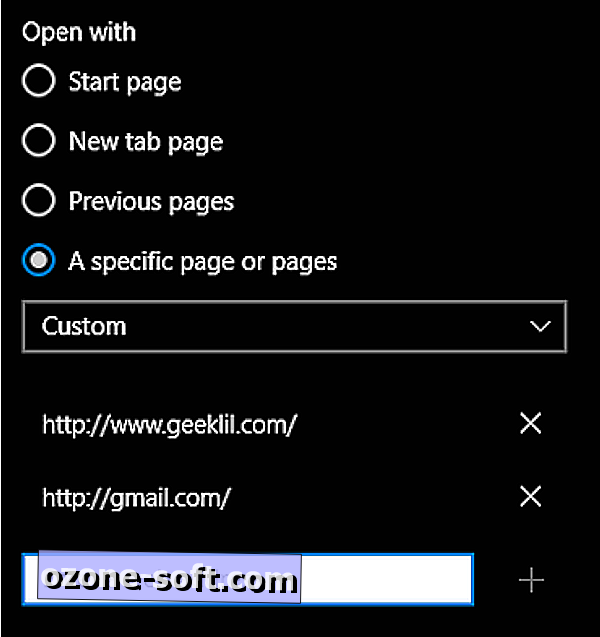
Para personalizar sua página inicial, clique no botão ..., vá para Configurações e navegue até a seção Abrir com . Aqui, você pode escolher "Página inicial", "Nova guia", "Páginas anteriores" ou "Uma página ou páginas específicas".
Se você escolher Uma página ou páginas específicas, um menu suspenso aparecerá com as opções MSN, Bing e Personalizado. Para definir sua própria página ou conjunto de páginas, escolha Personalizado, insira o URL desejado na caixa de texto exibida e clique no símbolo de adição. Para adicionar outra página, insira um URL na caixa de texto que aparece e clique no símbolo de mais (e assim por diante). Para remover uma página, clique no símbolo X ao lado de seu URL. Você pode reorganizar a ordem das páginas clicando e arrastando-as.
Personalizar novas guias
Agora que você configurou sua página inicial, o que você deseja ver ao abrir uma nova guia no Edge? Você tem três opções: sites principais e conteúdo sugerido, sites importantes ou uma página em branco. Os usuários do Internet Explorer podem criticar a falta de uma opção de página personalizada (você não pode escolher um URL personalizado ou ter novas guias abertas em sua home page).
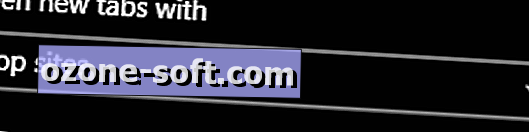
Para escolher sua nova guia, clique no botão ..., vá para Configurações e navegue para Abrir novas guias e faça sua seleção no menu suspenso.
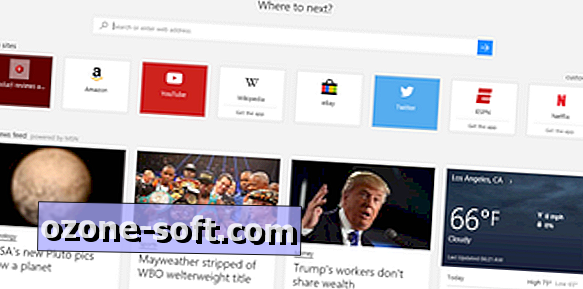
Se você escolher Principais sites e conteúdo sugerido, poderá personalizar ainda mais o que vê abrindo uma nova guia e clicando em personalizar ao lado de Principais sites .
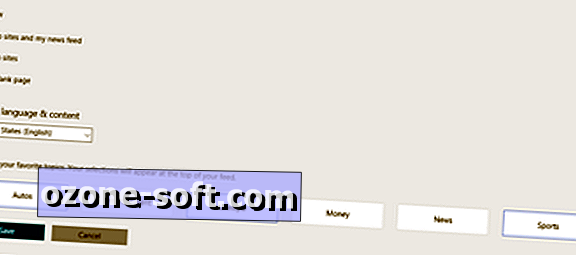
Aqui, você pode escolher seu idioma, conteúdo e tópicos favoritos, que ditarão o conteúdo sugerido que você vê.













Deixe O Seu Comentário